
 |
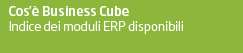 | 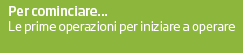 |  |  |
 | |||
Gestione Documenti Magazzino | |||
|
Moduli richiesti: Commerciale Base
Con questo programma è possibile inserire, modificare e annullare le diverse tipologie di documenti di magazzino, quali: DDT, fatture immediate, note di accredito, corrispettivi, note di prelievo, bolle di movimentazione interna e carichi di produzione, cioè i versamenti da produzioni interne e da resi lavorazioni terzisti, aggiornando al contempo le esistenze e i progressivi (quantità e valori) su ogni articolo movimentato (vedi L'impostazione iniziale della Gestione di Magazzino e Vendite). È possibile selezionare più documenti nella schermata iniziale per avviare la stampa contemporanea di più documenti (selezionabili tramite spunta, su Report, PDF e Word). Se non si selezionano documenti tramite spunta, il programma stampa il documento correntemente selezionato come in passato. In caso di presenza del modulo CRM, i pulsanti vengono disabilitati; il motivo è che un utente CRM può avere una gestione degli accessi per cliente/fornitore limitata ad alcuni clienti/fornitori.
Documento/Anno/Serie/Numero Tipo documento Scegliere dall'elenco il tipo di documento da inserire o modificare. Anno Indicare l'anno (4 cifre) a cui si riferisce il documento, per riutilizzare i numeri progressivi attribuiti ai documenti inseriti, al cambio di esercizio. Serie documento Indicare una delle serie previste per la numerazione del tipo di documento selezionato, preventivamente inserite con la tabella Numerazioni. I documenti di tipo Fatture note di addebito e note di accredito hanno numerazioni in comune, quindi per le fatture immediate clienti e le note accredito clienti si possono utilizzare la stessa serie oppure serie diverse. Numero documento In fase di inserimento è proposto il primo numero di documento da utilizzare, se tale numero è confermato, al successivo inserimento è proposto il numero seguente. Per numero documento, si intende un numero progressivo interno all'azienda che emette il documento. In fase di modifica o annullamento va digitato il numero del documento da modificare o annullare, appartenente a quella serie e tipo di documento.
Filtri Principali (Massimo 20 documenti)
1- TESTATA (campi obbligatori) Codice cliente/fornitore Rappresenta il mittente principale o il destinatario ultimo della merce. Premere F5 per lo ZOOM sui Clienti/Fornitori. Tipo bolla/fattura Può essere utilizzato per precaricare alcune informazioni di testata, distinguere i documenti di vendita da quelli di acquisto in base alla causale associata, i documenti in Conto lavoro da quelli in conto visione , le bolle da fatturate da quelle che non lo devono essere, i documenti di acconto da quelli di saldo acconto (vedi Tipi Bolle/fatture) Causale Magazzino Permette di movimentare le esistenze e i progressivi di magazzino per ciascun articolo inserito, + per documenti di acquisto, - per quelli di vendita, doppia, cioè una causale di scarico con causale secondaria agganciata di carico, se si tratta di documento di movimentazione su due magazzini, scarico un magazzino e contemporaneamente carico un altro magazzino, per cui va indicato anche il "Magazzino Carico" (vedi Causali di Magazzino - Magazzini e causali di movimentazione - Causali di magazzino e tipi bolle/documenti) Magazzino 1 Magazzino da scaricare, se è indicata una causale di scarico, oppure il magazzino da caricare, se la causale è di carico. Per Magazzino si intende anche un Deposito/Terzista. Magazzino 2 Magazzino di carico o scarico se indicata una causale doppia, su tale magazzino opera la causale secondaria agganciata alla "Causale di carico/scarico Magazzino Impegni Se si sta inserendo un Carico da produzione, indica il magazzino in cui è effettuato lo scarico dei componenti e il disimpegno dei materiali, qualora impegnati, cioè il magazzino in cui è avvenuta la trasformazione fisica da componenti in composto; se lavorazione presso terzi, è il magazzino associato al terzista; se lavorazione interna, come di norma, è il magazzino in cui è effettuato anche il carico del PF, per esempio 1 = Ns. Stabilimento (vedi anche Carico da produzione automatico al salva di un documento di vendita). Causale Scarico Solo per i documenti di tipo Carico da produzione, è la causale con cui sarà effettuato lo scarico dei componenti utilizzati. Codice Pagamento É il codice relativo al pagamento applicato sulla transazione, se di "Tipo" diverso da "contanti" verranno create le relative scadenze di magazzino (vedi Forme di pagamento) 1- TESTATA (informazioni aggiuntive)
Cod. Lotteria Scontrini Visibile solo se il documento è un Corrispettivo, permette di indicare il codice della Lotteria Scontrini da comunicare al registratore telematico, se è configurata l'opzione di registro "BSVEBOLL\OPZIONI\IEEsponiLotteriaScontrini".
Conto destinazione In questo campo (editabile nei soli documenti ricevuti) è possibile indicare il conto al quale il fornitore invierà la merce, si intende, quindi, un conto diverso da quello di fatturazione.
Codice destinazione diversa Indicare il codice corrispondente alla destinazione della merce, riportato in automatico se indicato in anagrafica C/F. Esso rappresenta il luogo in cui la merce va materialmente consegnata (vedi opzione di registro "BSVEBOLL\OPZIONI\ChiediDestInTestata). Riferiment i Campo libero, se indicati dei riferimenti sull'ordine, questi verranno ereditati sul documento in fase di evasione ordine da appositi comandi della toolbar (vedi L'evasione degli ordini) Vettore Eventuale Vettore o spedizioniere che si occupa del trasporto della merce, viene considerato come elemento di rottura in fase di fatturazione differita ed è obbligatorio se attivo il calcolo automatico delle spese di trasporto (vedi opzione di registro "BSVEBOLL\OPZIONI\CalcolaSpeseTrasp). Conto fatturazione Identifica il terzo intestatario/pagatore, soggetto diverso da quello a cui è intestato il documento (vedi Gestione Conto Fatturazione) Codice esenzione Necessario se il cliente/fornitore vende o acquista la merce in esenzione, perché cliente estero o esportatore abituale, oppure perché è possibile acquistare in esenzione. Indicare il Codice IVA corrispondente al titolo d'esenzione da applicarsi, per esempio cod. Iva 28 = Non Imp. Art. 8, 2° Comma. In tutti gli altri casi lasciare il campo a zero. Obbligatorio se impostato il calcolo dei Bolli su fatture esenti. Cod. Iva spese incasso Necessario se applicate le spese di incasso (vedi flag "Incasso", tab 3 - piede), queste vengo lette dalla forma di pagamento Codice Contropartita Obbligatorio se si utilizza il modulo di contabilità generale. Se lasciato a 0, vengono lette ai fini della contabilizzazione, le contropartite articolo indicate sulle righe del corpo documento (ereditate dalle rispettive anagrafiche). Se valorizzato viene riproposto su tutte le righe del corpo documento ed utilizzato per la contabilizzazione della fattura che si sta inserendo.
Scorporo
Spuntare se i prezzi esposti sul documento devono essere comprensivi di Iva.
Proforma Spuntare se si tratta di una fattura proforma (di solito in valuta), questa non sarà considerata in fase di contabilizzazione.
Fattura proforma evasa Tale flag ha le seguenti caratteristiche:
Eseguendo un'evasione di una fattura proforma il tipo b/f proposto sarà ereditato dall'anagrafica del conto se valorizzato, in alternativa da personalizzazioni vendite in base al documento creato, infine viene mantenuto il tipo b/f del documento duplicato. E' stata inoltre creata un opzione di registro del BSVEBOLL\OPZIONI\DuplicaProformaChiediEvasione (default 0) che se attivata con valore -1 in fase di duplicazione di una fattura proforma richiede se: - evadere la proforma con una nuova fattura NON di tipo proforma. Al nuovo documento verranno riportati tutti i riferimenti della proforma. - creare un nuovo documento di tipo proforma. Verranno mantenuti il tipo b/f ed i riferimenti del documento di origine. Nota evasa Indica che si tratta di una nota di prelievo completamente evasa con bolle o fatture immediate. Codice valuta Indicare se i valori indicati nel documento sono espressi in valuta estera, se indicato in anagrafica C/F verrà impostato in automatico Cambio Se il documento è espresso in valuta estera, inserire il cambio da utilizzare nella determinazione dei controvalori in valuta di conto. Listino Tale listino opera come predefinito in mancanza di prezzi speciali inseriti nell'archivio listini dell'anagrafica clienti e fornitori. Il listino zero è interpretato come "Proponi l'ultimo costo d'acquisto", in mancanza di un prezzo speciale articolo/fornitore. Sconti Generali Si intendono quelli applicati sul totale della merce (imponibile) senza distinzione di articolo.
Sconto pagamento
Indica lo sconto finale legato alla forma di pagamento, questo viene proposto se memorizzato sulla Forma di pagamento.
Data 1° Pagamento Inserire la data da cui deve partire il conteggio dei giorni di decorrenza, in caso si utilizzi una Forma di pagamento con Tipo scadenza = Data diversa.
Sconto Pagamento Finanziario Si intende lo sconto applicato sul totale documento (imponibile + Iva), è considerato come un abbuono e può essere proposto se indicato sulla Forma di pagamento.
Contabilità Analitica
Aut. Pag. Se spuntato, in fase di contabilizzazione documenti di magazzino, verranno create le scadenze con il pagamento autorizzato Pubblica Amministrazione Cod Appalto/Contratto campo nel quale viene riportato il codice appalto/contratto da collegare all'anagrafica alla quale viene intestato il documento. Se presente un contratto/appalto predefinito per quell'anagrafica il campo viene compilato in automatico. CUP campo riservato all'inserimento del codice cup, se viene inserito un codice appalto/contratto il valore viene ereditato da questo. CIG campo riservato all'inserimento del codice cig, se viene inserito un codice appalto/contratto il valore viene ereditato da questo. Riferimenti Ordine campo riservato all'inserimento dei Riferimenti Ordine, se viene inserito un codice appalto/contratto il valore viene ereditato da questo. 2 - CORPO Layout Corpo In base al layout selezionato verranno mostrate in griglia un gruppo di colonne senza necessariamente entrare in configurazione griglie
Codice Articolo
Se il codice dell'articolo digitato è D o M, il programma consente d'inserire e descrivere prodotti non codificati (D) o fuori magazzino (M).
NB: Per i documenti di tipo Carico da Produzione, se il codice digitato è di un prodotto o semilavorato con distinta base, verranno generati automaticamente anche gli scarichi collegati e le lavorazioni collegate, in base ai coefficienti ed ai tempi indicati nella distinta (vedi Menu Riga -> Scarichi e lavorazioni collegate) Barcod e Inserire il codice a barre o leggerlo tramite lettore ottico, per risalire al codice articolo, vedi opzioni:
Cod. articolo del cliente/fornitore (OLD), questa colonna è il vecchio campo utilizzato per riportare il codarfo, questa colonna (xxo_codarfo) è stata sostituita dalla colonna ec_codarfo, la cui descrizione è riportata nella parte sottostante. Articolo Cli./Forn., Codice attribuito dal cliente o fornitore all'articolo inserito nell'apposita finestra di Anagrafica articoli. Qualora il codice inserito risultasse già presente tra i codici corrispondenti per il cliente/fornitore, viene automaticamente transcodificata anche la colonna con il codice interno relativo. In questa colonna è possibile anche indicare un codice Articolo Cliente/Fornitore non ancora censito; oltre a venire memorizzato sul documento, qualora venisse attivata l'opzione di registro BSVEBOLL\OPZIONI\CreaCodArfo, al salvataggio del documento tale codice può popolare automaticamente la tabella dei codici Articolo Cliente/Fornitore corrispondenti. Nel caso in cui venga attivata l'opzione di registro BSVEBOLL\OPZIONI\RiportaCodarfoDaXxInEc il codice indicato in Cod.art.cli/for verrà riportato nella colonna alla conferma del valore. NB: è possibile inserire più codifiche per lo stesso C/F, solo se è attiva l'opzione OPZIONI\CodarfoMultiForn, tale opzione permette di inserire più codifiche per lo stesso C/F con l'accortezza, nel caso in cui tale opzione venga attivata, di verificare eventuali report personalizzati, nel caso in cui avessero un campo proveniente da questa tabella potrebbero non funzionare più correttamente.
Unità di misura principale (UMP)
Non modificabile, è l'unità di misura a cui si riferisce il campo quantità.
U.M. Unità di misura da utilizzare tra quelle previste sull'anagrafica dell'articolo selezionato, è particolarmente utile per la conversione automatica delle quantità (vedi "Unità di misura e prezzi"):
NB: Per gli articoli D e M il combobox di griglia visualizza e rende disponibili tutte le unità di misura Colli Numero di colli di cui si compone la quantità successivamente indicata (vedi opzioni "BSVEBOLL\OPZIONI\NoModifQuantSuColli") Quantità Quantità da scaricare o caricare espresse in unità di misura principale (vedi opzione "BSVEBOLL\OPZIONI\ModifColliSuQuant) Per impostare un multiplo di una quantità vedi il caso riportato in fondo al capitolo Impostare un multiplo di una quantità Prezzo Iva compresa La colonna è visibile ed editabile solo per documenti con flag scorporo Prezzo in valuta La colonna è visibile ed editabile solo per documenti in valuta (codice valuta in testata diverso da zero)
Prezzo
Prezzo base di vendita o di acquisto dell'articolo riportato sul documento, il prezzo proposto è quello con la priorità più alta nel sistema dei listini (vedi Prezzi, sconti e provvigioni)
Sconto 1/2/3/4/5/6
Percentuali di sconto da applicare sull'articolo, lo sconto proposto è quello con la priorità più alta nel sistema degli sconti, questa è parametrizzabile dal programma Inizializzazione comuni globali.
Sconto a valore al totale della riga viene decurtato l'importo indicato
NB: Prezzi\Sconti\Provvigioni sono ricalcolati al cambio della quantità fino a quando la riga non viene confermata. In caso di ricalcolo, il prezzo letto dal database sostituisce il prezzo precedente, anche se questo era stato forzato dall'utente.
Sconto Promozione Percentuale di sconto derivata da promozione di tipo "Sconto percentuale di riga" (vedi Contratti e condizioni commerciali) Provv. 1\2\3\4\5 Valore \Perc Se il calcolo delle provvigioni deve avvenire non in base ad una percentuale sul valore della riga, ma in base ad un valore motiplicato per la quantità. Il reperimento della provvigione (% o VALORE) non è indipendente sui 5 Agenti . Il flag "Provv. a valore" determina se le provvigioni sono a % o a VALORE nelle colonne da "Provv 1" a "Provv 5" (questa colonna di default è nascosta e va abilitata), è unico ed ha effetto su entrambi gli agenti; il flag è così valorizzato:
La provvigione dell'agente che determina la valorizzazione del flag (l'agente 1 nei casi 1. e 2., e l'agente 2 nel caso 3.) segue sempre questa regola: se l'operatore ha specificato erroneamente nella stessa riga di provvigione sia "% provv" che "valore provv" con valori diversi da 0, ha sempre priorità il "valore provvig" (vedi Gestione Agenti e Provvigioni e Agenti e mandati). Percentuale di provvigioni 1\2\3\4\5 É la percentuale di provvigioni relativa alla vendita di quell'articolo da corrispondere all' agente indicato nella testata del documento. La percentuale proposta è quella con la priorità più alta nel sistema delle perc. di provvigione. Importo Provvigioni 1\2\3\4\5 Indicare l'importo complessivo in valuta di conto delle provvigioni da corrispondere all' agente, per la vendita di quell'articolo/quantità. Codice Causale Campo obbligatorio, Causale di magazzino per l'aggiornamento dell'esistenza e dei progressivi (quantità e valori) per ciascun articolo. Essa è una causale di scarico per un documento di scarico (esistenza = -) (es. bolla o fattura di vendita, corrispettivo, ecc.), una causale di carico per un documento di carico (esistenza = +) (es. nota d'accredito per reso, DDT ricevuto o fattura immediata ricevuta, carico da produzione, ecc.), una causale doppia, cioè con causale secondaria agganciata, per documenti di scarico su un magazzino e in contemporanea di carico su un altro magazzino, con causale doppia va indicato anche il "Magazzino 2".
Codice magazzino Campo obbligatorio, è il magazzino da scaricare per documenti di scarico, oppure il magazzino da caricare per quelli di carico.
Codice contropartita Codice relativo alla contropartita vendite/acquisti col quale verrà contabilizzata la transazione. Il programma propone il codice contropartita indicato in testata del documento se diversa da zero, in mancanza, verrà proposto il codice contropartita vendite/acquisti indicato in anagrafica articoli. Codice Iva Obbligatorio se prezzo e quantità indicati sulla riga sono entrambi diversi da zero, aliquota Iva da applicare all'articolo nel calcolo del totale documento. Stampa Riga Indica come trattare la riga sulle stampe dei documenti prodotti e per il calcolo del totale documento:
Linea/famiglia Con Contabilità analitica attiva, se il codice di contropartita punta ad un conto di costo/ricavo che prevede l'imputazione della linea, se la causale di mazzino utilizzata ha un flag di contabilità analitica Dare o Avere, indicare il codice identificativo della linea di prodotto o di produzione a cui il costo/ricavo espresso da questa riga deve confluire, per le elaborazioni di contabilità analitica.
Commessa
C.A Con contabilità analitica, se il codice di contropartita punta ad un conto di costo/ricavo che prevede l'imputazione della commessa, se la causale di magazzino utilizzata prevede Dare o Avere nel campo 'Test C.I.', indicare il codice identificativo della commessa a cui il costo/ricavo espresso da questa riga deve confluire, ai fini delle elaborazioni di contabilità analitica.
Sottocommessa Identificativo della sottocommessa relativa al campo precedente. Centro di C.A. Con contabilità analitica, se il codice di contropartita punta ad un conto di costo/ricavo che prevede l'imputazione della commessa, se la causale di magazzino utilizzata prevede Dare o Avere nel campo "Test C.I.", indicare il codice identificativo del centro di costo/ricavo a cui il costo/ricavo espresso da questa riga deve confluire. É proposto il centro associato al tipo bolla/fattura e memorizzato nella cartella Altri Dati; se presente sull'anagrafica articoli un cod. centro, questo è proposto all'utente con priorità su quello indicato nella cartella Altri Dati. Note Inserire altre annotazioni del caso per quella riga, ereditate dall'Anagrafica dell'articolo se presenti, se non spuntato:
Estremi riga ordine Non modificabili dall'utente, sono visualizzati per evidenziare la riga dell'ordine che il documento evade, sono: tipo ordine, anno, serie, numero ordine, riga. Questi campi sono riempiti con la funzione "Seleziona ordini" o "Seleziona righe d'ordine".
Saldo Ordine
Se un documento evade un ordine o una riga d'ordine, spuntando questa casella la quantità indicata sulla relativa riga è considerata a
saldo della quantità ordinata, cioè se la prima è inferiore alla seconda, la riga d'ordine è considerata completamente evasa.
Numero di lotto
Se l'articolo è gestito a lotti, indicare il numero di lotto da attribuire al movimento. È possibile richiamare uno zoom sui lotti aperti con esistenza dell'articolo/magazzino (Menu Riga -> Seleziona -> lotti\ubicazioni aperte) oppure visualizzare tutti i lotti tramite zoom sul campo lotto. In particolare, quando si aggiunge un nuovo articolo su una riga di un documento RICEVUTO, è proposto il lotto di default del magazzino, se non è impostata una Modalità creazione automatica lotto alfanumerico. Le logiche per stabilire il lotto sono collocate in fase di salvataggio della riga. In questo modo, se esistono e non è stato indicato alcun lotto manualmente, esse sono applicate sovrascrivendo il lotto di default del magazzino, se esiste. Se si aggiunge un nuovo articolo su una riga di un documento EMESSO, con lo scarico lotti automatico, la proposta del lotto avviene in fase di salvataggio della riga; se invece s'aggiunge un articolo con lo scarico lotti manuale, la proposta del lotto di default avviene al momento dell'aggiunta dell'articolo.
Normalmente le quantità assegnate dipendono dall'indicazione delle quantità che si sono espresse in riga, ma attivando l'opzione di registro "OPZIONI\LeggiQtaRigheDocDaZoomLotti" la quantità della riga del documento viene aggiornata tenendo conto delle quantità assegnate nello zoom lotti.
Valore Riga
Consente d'inserire il valore complessivo netto di riga, il programma ricava indirettamente il prezzo unitario.
Valore Lordo Riga Consente d'inserire il valore complessivo lordo di riga, cioè il valore dato da quantità per prezzo unitario senza considerare gli sconti, il programma ricava indirettamente il prezzo unitario. Non è utilizzabile sui documenti di tipo Carico da produzione.
Misura 1
- Misura 2
- Misura 3
Se l'articolo è gestito con formula di trasformazione UMP (vedi "Unità di misura e prezzi") e nel campo "U.M." della riga è indicata l'unità di misura formula, indicare il valore numerico che rappresenta la prima misura (es. base oppure altezza o lunghezza), da utilizzare nella sostituzione del parametro
a
(Misura 1), del parametro
b
(Misura 2), del parametro
c
(Misura 3) della formula, vedi opzioni:
Prz/Qta Non modificabile, indica il moltiplicatore prezzo/quantità dell'articolo, cioè a quale multiplo di quantità si riferisce il prezzo unitario indicato in riga. Tipo kit Se l'articolo fa parte di un kit evidenzia la tipologia (kit sintetico/kit analitico/componente di kit). Riferimento riga kit Per i componenti di un kit è indicato il numero di riga dell'articolo Padre. Prezzi x u.d.m. In presenza dell'opzione globale AbilitaPrezzoUM attiva (-1) per gli articoli con prezzi di listino diversi per unità di misura indica se il prezzo si riferisce all'unità di misura principale (check-box non spuntato) o se si riferisce all'unità di misura secondaria (check-box spuntato). Se NON spuntato il prezzo si riferisce all'unità di misura principale (UMP) e il valore di riga è dato dalla quantità moltiplicata per le condizioni commerciali; se spuntato la ricerca del prezzo avviene sull'UM secondaria e il valore di riga è dato dal numero indicato nella colonna "Colli" moltiplicato per le condizioni commerciali. Nei documenti del ciclo attivo (offerte, preventivi, impegni, note di prelievo, DDT emessi, fatture immediate emesse) il campo viene proposto spuntato se nell'anagrafica dell'articolo è indicato un valore diverso da "Principale" nel campo "U.M. prezzo vendita". Nei documenti del ciclo passivo (proposte d'ordine, ordini, DDT ricevuti, fatture immediate ricevute) il campo viene proposto spuntato se nell'anagrafica dell'articolo è indicato un valore diverso da "Principale" nel campo "U.M. prezzo acquisto". Il check-box è editabile solo in presenza dell'opzione globale AbilitaPrezzoUM attiva (-1). Riferimenti a bolla di carico in c/lav. Questi campi sono riempiti automaticamente utilizzando causali di magazzino con tipo movimento C o S su magazzini di merce propria presso terzi (c/lav. fornitori) o su magazzini di merce altrui (c/lav. cliente). In fase di carico del conto lavorazione, questi campi assumono gli stessi valori "anno, serie, numero" della bolla che si sta caricando: ad es., se si carica una bolla emessa n. 60 serie A del 2015, assumono valore B, 2015, 60, A. In fase di scarico del conto lavorazione il programma evade le bolle di carico più vecchie sullo stesso magazzino, a parità d'articolo, e inserisce automaticamente i riferimenti alle bolle di carico. L'evasione delle bolle di carico così intesa è effettuata nella finestra relativa agli scarichi collegati, nei soli documenti di Carico da produzione. Se, invece, il reso c/lavoro è effettuato sullo stesso codice articolo entrato in conto lavoro, occorre associare i dati della bolla di carico con la funzione Seleziona Bolle C/lavoro aperte in questa griglia di questa finestra, così come per i rientri di materiale non lavorato. Estremi riga nota di prelievo Questi campi "tipo, anno, serie, numero nota, riga" evidenziano la riga della nota di prelievo evasa dalla riga del documento. Non modificabili dall'utente, ma sono riempiti automaticamente con la funzione Seleziona Note di prelievo, oppure Seleziona ordini o Seleziona righe d'ordine, se a fronte degli ordini selezionati erano state emesse delle note di prelievo non ancora evase. A Saldo Nota Per un documento che evade una nota di prelievo, se non spuntata la quantità indicata sulla riga su cui si è posizionati è da considerarsi in conto, se la prima è superiore alla seconda, la riga della nota rimarrà aperta per la differenza. Se spuntata la quantità indicata sulla riga su cui si è posizionati è da considerarsi a saldo, se la prima è inferiore alla seconda, la riga della nota sarà considerata completamente evasa. Riferimenti a carico di produzione Solo per i resi lavorati (con trasformazione) di conto lavoro attivo, indica anno, serie, numero documento e numero riga del carico da produzione precedentemente inserito per dichiarare l'avvenuta trasformazione dai componenti al semilavorato o prodotto che è restituito al committente (vedi anche Carico da produzione automatico al salva di un documento di vendita)
Codice nom. Combinata/massa kg/massa um2/valore statistico/provincia di origine/perc. Val. stat. I campi sono utilizzati dal modulo Intrastat per generare in automatico gli elenchi da presentare alla dogana. É necessario compilarli solo in presenza di tale modulo.
Riferimenti a doc. d'acconto Indica anno, serie, numero dell'eventuale fattura o ricevuta fiscale d'acconto cui quella riga fa riferimento in chiusura della stessa, in toto o in parte. Vedi Tipi Bolle/fatture. Da controllare/controllato Col modulo Qualità, permette di identificare gli articoli controllati e non. Riferimenti C/Visione vedi Gestione Conto Visione Costo calcolato, è una colonna che indica il valore dell'articolo in base ai parametri di lancio utilizzati nel programma "Calcolo costi per doc. vendita". Data calcolo costo, indica la data in cui è avvenuta l'elaborazione per il calcolo della colonna "Costo calcolato". Descrizione Calcolo Prezzo/Sconti/Provvigioni, Permette di avere riportato in un campo di testo non editabile la spiegazione di com'è stato calcolato il prezzo/sconto/provvigione riportato sulla riga. Sconto a Valore, indica il valore dello sconto da applicare, nei documenti senza scorporo corrisponde all'imponibile, in quelli con scorporo rappresente l'imponibile + iva. La colonna non è gestita nei documenti in valuta. Il valore di questa colonna viene riportato solamente su righe Evase totalmente, non viene quindi riportato il valore in un documento che evade la riga parzialmente. 3 - PIEDE Trasporto Eventuali spese di trasporto addebitate nel documento. Va ignorato se previsti calcolo e addebito automatico delle spese di trasporto (vedi "BSVEBOLL\OPZIONI\CalcolaSpeseTrasp"), in tal caso qualsiasi importo inserito sarà sovrascritto da quello calcolato automaticamente. Imballo Eventuali spese d'imballo da addebitare al cliente o al fornitore. Incasso Indica eventuali spese d'incasso, sottoposte a normale aliquota Iva, addebitate nel documento. Se il codice di pagamento le prevede, e in testata è stato spuntato "Addebito Sp. Inc.", esse sono proposte automaticamente. Per ulteriori informazioni vedi argomento Spese incasso. Bolli Indica eventuali spese di bolli, sottoposte ad Esclusione Iva in base art. 15, addebitate nel documento. Se il codice di pagamento di tipo tratta le prevede, e in testata è spuntato "Addebito Sp.Bolli" oppure se documento in esenzione, con codice esenzione di testata compreso in tabella bolli, esse sono calcolate e proposte automaticamente. Per ulteriori informazioni vedi argomento Spese bolli. Netto Sommatoria degli importi netti di ogni riga. Spese Sommatoria delle spese calcolate nel documento. Imponibile Totale imponibile del documento. Imposta Iva calcolata sull'importo imponibile indicato al campo precedente. Documento Sommatoria di imponibile ed imposta indicati ai campi precedenti. Omaggi Eventuale importo corrispondente agli omaggi presenti nel documento. Totale Totale delle righe precedenti. Incassato Importo incassato o pagato al momento dell'emissione o ricevimento del documento. Tale importo sarà contabilizzato su richiesta come incasso all'atto della contabilizzazione di quel tipo di documento. Un importo incassato indicato nell'impegno/ordine evaso non è riportato in questo campo, in quanto potrebbe essere evaso con più documenti bolla/fattura. Incassato contanti Utilizzato per documenti derivanti da Gestione Punti Vendita . Resto Utilizzato per documenti derivanti da Gestione Punti Vendita. Abbuono Indicare l'eventuale importo soggetto ad abbuono al momento dell'incasso del documento, contestuale all'emissione. Tale importo sarà contabilizzato su richiesta come abbuono (passivo o attivo) nella registrazione d'incasso all'atto della contabilizzazione. Se l'importo dell'abbuono é indicato nell'Impegno/ordine evaso, non è riportato in questo campo perchè un impegno/ordine può essere evaso con più documenti bolla/fattura. Rimanenza Importo ancora da incassare relativamente al documento. Ulteriori spese Per i documenti ricevuti, permette l'accesso ad una finestra per l'attribuzione di oneri accessori d'acquisto di diretta imputazione (spese doganali, di spedizione, ecc.) non comprese dal fornitore nel documento. Esse agiscono sul costo medio degli articoli, ripartendosi in base al valore sulle righe del corpo documento.
Scadenze Per documenti diversi da DDT emessi e ricevuti e ricevute fiscali, permette di modificare importi, tipi pagamento e date di scadenza per un massimo di 8 rate
Castelletti Permette l'accesso ad una finestra di dettaglio dei castelletti IVA e contropartite. Per i documenti ricevuti è possibile modificare tali valori dopo aver selezionato la spunta Sblocca Castelletti
Controlla Visualizza informazioni relative a discordanze tra imponibili, imposte, totale documento, quadratura dare/avere, ecc. Diff. Conv. Iva Nei documenti con codice valuta diverso da zero, evidenzia eventuali differenze, espresse nell'unità monetaria di conto scelta, tra totale documento e somma di imponibili e imposte del castelletto Iva convertiti singolarmente. Data competenza IVA É la data in cui l'IVA del documento concorre nella determinazione del calcolo per la liquidazione periodica IVA. Contropartite Contiene i dati relativi al castelletto Contropartite, escludendo gli importi indicati espressamente nei campi spese trasporto, spese imballo, spese incasso e spese bolli. Diff. Conv. Dare/Avere Nei documenti con codice valuta diversa da zero, evidenzia eventuali differenze, espresse nell'unità monetaria di conto scelta, tra totale documento e somma delle singole contropartite, quelle del castelletto di questa cartella e quelle indicate nel piede, e l'Iva, convertiti singolarmente. Questa differenza è trattata in fase di contabilizzazione documenti, generando un'apposita riga di registrazione contabile sul conto "Differenze Attive di Conversione" o "Differenze Passive di conversione", coi codici conto indicati in tabella Personalizzazione Contab. Generale. Sblocca castelletti Sui documenti ricevuti (fatture immediate, note di credito, ecc.) con quest'opzione è possibile intervenire nelle cartelle IVA e Contropartite al fine d'adattare i dati calcolati da Business a quelli contenuti nel documento ricevuto e di indicare eventuali spese incasso, omaggi o bolli applicate dal fornitore. É opportuno utilizzare questo strumento prima di contabilizzare le fatture ricevute, impostando tali dati in modo corrispondente ai calcoli effettuati dal fornitore. Per ulteriori informazioni vedi argomento Uso della funzione sblocca castelletti TRASPORTO Causale di magazzino che descrive la causale di trasporto, puramente descrittiva, può anche essere diversa dalla causale utilizzata nel corpo del documento per l'aggiornamento del magazzino. É proposta automaticamente se indicata in tabella Tipi bolle/fatture. Aspetto dei beni Codice, non obbligatorio, dell'aspetto esteriore dei beni, per esempio scatole, pacchi, ecc.; è anche possibile imputarne manualmente la descrizione. Trasp. a cura del Indicare chi si fa carico del trasporto tra "Mittente", "Destinatario" e "Vettore", queste voci possono essere preimpostate dalla tabella "personalizzazione vendite", ma se inserito il vettore sul documento, il campo verrà sempre impostato a cura del vettore in deroga a quello indicato sulla tabella. Destin. diversa 2 In caso di documenti che rappresentano triangolazioni, in cui destinatario e intestatario della fattura sono soggetti diversi, questo è il codice destinazione che rappresenta il destinatario della merce; il campo "Destinatario" della prima pagina del documento sarà utilizzato per indicare il soggetto a cui andrà emessa la fattura. Negli altri casi lasciare a zero. Vettore 2 Ulteriore vettore o spedizioniere che si occupa del trasporto della merce. Porto Indicare il tipo porto che definisce la modalità di addebito delle spese di trasporto. Totale colli\qta Indicare il numero totale dei colli (vedi opzione BSVEBOLL\OPZIONI\CalcolaColliPesiSuDocAperti) Peso netto/lordo Indicare il peso totale netto e lordo in Kg della merce (vedi opzione BSVEBOLL\OPZIONI\Calc_pesi_in_doc) Stampa prezzo Il campo "Lordo/Netto" e la relativa composizione viene ereditato dallo stesso campo presente in anagrafica cliente e può essere forzato manualmente. Tali campi sono gestiti solo nel ciclo attivo. AGENTI E PROVVIGIONI Provvigioni estratte Se selezionato, le provvigioni di questo documento sono già state elaborate dal programma "Generazione Provvigioni". I campi sottostanti contengono le informazioni relative all'imponibile ed alle provvigioni da corrispondere agli agenti. Non è possibile modificare questi valori manualmente, al salvataggio del documento i valori sono ricalcolati in base al contenuto delle righe. Agente 1\2\3\4\5 Nel caso in cui si utilizzi il modulo Gestione Agenti/Provvigioni, indicare gli eventuali codici agente ai quali dovranno essere corrisposte le provvigioni sulla vendita, o stornate nel caso di nota d'accredito. Se presente in anagrafica C\F viene proposto tale agente, da codice 1 a codice 5 (vedi Gestione Agenti e Provvigioni e Agenti e mandati) TAGLIE E COLORI Anno\Stagione Obbligatori solo se attivo il modulo Taglie&Colori , utilizzati principalmente come filtri ai fini statistici e\o come campi classificatori, possono essere preimpostati dalla tabella PARTITA DOC. RICEVUTO Partita doc. ricevuto I campi sottostanti contengono le informazioni relative ad anno, serie, numero e data partita da indicare, soprattutto se trattasi di documento ricevuto, in base a quelli attribuiti dall'emittente il documento, tipicamente il fornitore (per l'ulteriori in merito vedere l'impostazione in anagrafica ditta\dati aggiuntivi ditta\consenti l'inserimento del numero di protocollo sui documenti ricevuti). ALTRO Famiglia Campo per classificare i documenti, è usato per interrogazioni nei vari programmi, esempio Stampa Movimenti di Magazzino. Firma Permette di apporre una firma digitale sul documento\ordine, questa non viene salvata con il documento, ma riportata sul report solo alla prima stampa, nel caso di ristampa questa deve essere apposta nuovamente.
4 - VARIE Vistato Segnala che il documento è stato controllato ai fini di elaborazioni successive, usato ad esempio, per le note di prelievo, per generare le bolle o le fatture immediate considerando solo le note vistate, oppure:
ID Pick Riporta il cod. identificativo del picking. se si è su una Nota di prelievo, riporta il codice identificativo del ricevimento merce se si è su un documento ricevuto ID chiamata Identificativo della chiamata del Customer service. ID Attività eseguita Identificativo dell'attività eseguita del Customer service. Numero contratto del Customer service. ID Rinnovo Identificativo del rinnovo relativo al contratto del Customer service. Stampa prezzi in bolla Solo per DDT emessi\ricevuti permette di stampare i prezzi sul report, il flag può esser preimpostato dal tipo bolla/fattura. Generata registrazione stanziamento Se la procedura inserisce questo flag, è stata generata la registrazione relativa allo stanziamento. Consultare in proposito il paragrafo "La gestione degli stanziamenti" della Guida in Argomenti e moduli. Generato storno stanziamento Se la procedura inserisce questo flag, è stato generato lo storno relativo allo stanziamento. Consultare in proposito il paragrafo "La gestione degli stanziamenti" della Guida in Argomenti e moduli. Docum. di acconto evaso Qui è indicato se l'eventuale documento d'acconto è stato evaso e, in caso affermativo, viene riportato il Totale considerato, anche in valuta, se presente. Documento fatturato Indica che per il documento è già stata emessa fattura. Di seguito vengono riportati i riferimenti della fattura. Documento contabilizzato Indica che per il documento è già stata eseguita la procedura di Contabilizzazazione Documenti di Magazzino. Di seguito vengono riportati i riferimenti della registrazione contabile. Docum. completamente riemesso Indica se l'eventuale documento d'acconto è stato riemesso e, in caso affermativo, viene riportato il Totale, anche in valuta, se presente. Inizio trasporto , Data / Ora Inserire, se necessario, data e ora in cui ha inizio il trasporto, o data e ora di ritiro della merce da parte del vettore. INTRASTAT Questa sezione contiene i dati relativi ai documenti emessi o ricevuti soggetti a presentazione del modello Intrastat. Utilizzando il programma "Estrazione dati Intrastat da documenti di magazzino" questi dati confluiscono in "Gestione Movimenti Intrastat ". Si tenga presente che il comando della toolbar "Importa nota di prelievo" non trasferisce i riferimenti Intrastat in questa sezione. Tipo movimento Indicare il tipo di movimento; il valore eventualmente proposto deriva dal tipo documento, ad es. sui ddt emessi è cessioni, sui ddt ricevuti acquisti, ecc. I tipi documento gestiti sono Fatture imm. emesse e ricevute, DDT emessi e ricevuti, Corrispettivi emessi, Note di accredito emesse e ricevute, Note di addebito emesse, Fatt. ric. fisc. emesse, Carichi da produzione. Il campo non eredita le impostazioni dall'Anagrafica Cliente/Fornitore, dev'essere impostato manualmente. apposta Natura transazione Indicare la natura della transazione. In questo caso, l'analoga impostazione in Anagrafica Cliente/Fornitore già da sola contrassegna il documento come Intracee ai fini della contabilizzazione del documento. Trasporto Per i soggetti tenuti alla dichiarazione mensile, indicare la modalità di trasporto. Regime statistico Per i soggetti tenuti alla dichiarazione mensile, indicare il regime statistico, cioè quello che attualmente è denominato condizioni di consegna, in tabella Regimi statistici. Modalità erogaz. Indicare la modalità d'erogazione dei servizi Intrastat, di default è proposta Istantanea. Modalità incasso Indicare la modalità d'incasso dei servizi Intrastat; tale modalità è ereditata dal codice pagamento ed aggiornata cambiandolo. Paese pagamento É proposta la sigla CEE dello stato estero impostato sull'anagrafica cliente/fornitore. Movim. di rettifica Se il documento è un movimento di rettifica, indicare "rettifica periodo precedente" per identificare i movimenti da rilevare negli archivi Intrastat come rettifiche relative a periodi precedenti oppure "rettifica periodo corrente" per rettifiche di documenti non ancora presentati. Anno/trim./mese rettifica I campi indicano gli estremi dei documenti da rettificare, se il movimento di rettifica è relativo ad un periodo precedente (anno/mese/trimestre); tali campi non sono obbligatori e si possono anche inserire successivamente da "Gestione movimenti Intrastat". NB: per non visualizzare questo panel (Anagrafica ditta -> strumenti -> configurazione interfaccia -> disabilitare il modulo) 6 - CONTRATTI Questo tab compare solo se attivo il modulo Contratti e Condizioni Commerciali e permette di visualizzare e gestire le promozioni attive legate al contratto\destinazione diversa del Cliente\Fornitore TOOLBAR (Pulsanti e altre voci di menù)
Informazioni Aggiuntive Il comando è presente nei principali programmi di gestione e permette di visualizzare le wings, bande laterali, nelle quali le informazioni riportate cambiano in base al tab su cui si è posizionati
Find (Alt+F1) Presente in tutte le maschere e permette di ricercare un campo specifico tra tutti i controlli presenti nell'intera maschera, i risultati verranno proposti indipendentemente dal tile o dal tab nel quale si trovano
Seleziona Note di prelievo Permette di selezionare le note in essere per il cliente indicato, a parità di flag di scorporo, in tal caso il corpo del documento è automaticamente riempito col contenuto di dette note. (vedi BSVEBOLL\OPZIONI\RiportaIncassato1Nota e BSVEBOLL\OPZIONI\RiportaAbbuono1Nota). Non indicando il codice cliente/fornitore prima di utilizzare la funzione sopra descritta, nello zoom saranno visualizzati tutti i documenti, indipendentemente dal cliente/fornitore, ed il codice conto sarà prelevato dal primo documento selezionato. Questo comando non riporta i riferimenti ai dati Intrastat.
Seleziona Ordini Permette di selezionare gli ordini in essere per il cliente/fornitore indicato, a parità di flag di scorporo, in tal caso il corpo del documento è riempito automaticamente con il contenuto di detti ordini (vedi "BSVEBOLL\OPZIONI\RiportaIncassato1Ord e BSVEBOLL\OPZIONI\RiportaAbbuono1Ord) Non indicando il codice cliente/fornitore prima di utilizzare la funzione sopra descritta, nello zoom saranno visualizzati tutti i documenti, indipendentemente dal cliente/fornitore, ed il codice conto sarà prelevato dal primo documento selezionato.
Seleziona righe ordini Permette di evadere le righe degli ordini non ancora evasi del cliente indicato in testata, le righe vengono mostrate secondo i seguenti criteri:
NB: vedi anche funzionalità menu riga -> selezione -> righe d'ordine con barcode Nascondi i figli delle righe Kit Questo flag permette di mostrare\nascondere le righe figlie dei kit, se si conferma una riga kit padre e le righe dei componenti sono nascoste, il programma importerà nell'ordine anche le righe figlie, ripartendo la quantità da evadere per gestire i caso di evasioni parziali. Dettaglio quantità Taglie e Colori Il pulsante compare solo se attivo il modulo specifico e permette di indicare le quantità suddivise per le singole taglie (solo per articoli gestiti a taglie e colori), questa maschera viene proposta in automatico dopo aver indicato l'articolo in griglia e spostandosi sul campo quantità con l'invio. Le quantità indicate nel dettaglio saranno visibili nell'apposita sezione sotto la griglia.
MENU TESTATA
Dati contabili sintetici mostra la situazione contabile del cliente o del fornitore anche se non si è abilitato il meccanismo di blocco per fido e insoluti. Dati Anagrafici Privato permette di inserire i dati anagrafici ed il codice fiscale per la sola stampa del documento, per ricevute fiscali emesse e corrispettivi nei confronti del cliente privato generico indicato in Personalizzazione vendite. Nuovo documento da precedente visibile solo su documenti già salvati e permette di duplicare il documento, dello stesso tipo o di tipo differente Nuovo doc. da fattura elettronica visibile solo su un nuovo documento di tipo "Fattura immediata ricevuta" e "Nota di credito ricevuta", questa funzione consente di selezionare una farruea elettronica ricevuta e di riportare quindi nel corpo le righe di tale fattura. Importa righe da documento differito permette di importare le righe di corpo da un documento differito, questa funzione è particolarmente utile per facilitare la creazione di note di accredito uguali a fatture differite, per stornare ad esempio una fattura elettronica già spedita allo sdi. Per poter usare questa funzione è necessario che il corpo del documento sia vuoto. Modifica Tipo/Numero documento visibile solo se il documento non è stato ancora salvato e permette di modificare i riferimenti iniziali del documento che si sta inserendo Rettifica totale documento rettifica il totale del documento diminuendolo di un importo o di una percentuale, oppure inserendo manualmente quello che dovrà essere il totale; il programma calcola gli sconti di riga necessari per ottenere il risultato desiderato. Ricalcola sconti/prezzi/provvigioni permette di ricalcolare le condizioni commerciali applicate, di riga e/o testata (rilegge alcune informazioni di anagrafica, quali l'agente e ABI/CAB) Zoom Banche richiama lo zoom della tabella banche Visualizza dettagli per taglia solo per articoli gestiti a Taglie e colori, permette di visualizzare per tutti gli articoli presenti nel corpo del documento, le quantità suddivise per taglie (vedi sopra "dettaglio taglie per articolo")
N.B. Se viene impostato un blocco per una specifica taglia, la colonna relativa alla taglia con il blocco verrà resa non editabile. Genera numero commessa permette di generare in automatico la commessa di testata, se si è posizionati sul campo di testata, la commessa di riga se posizionati sul corpo del documento (vedi anche BSVEBOLL\OPZIONI\ TipoGenNumCommeca, BSVEBOLL\OPZIONI\ TipoGenNumCommeca2New e OPZIONI\ TipoGenNumCommeca_LeggiSerieDaSx ). La Combinazione delle Opzioni Descritte permette di Generare automaticamente una Commessa codificandone il codice numerico combinando :
Navigazione documenti solo su documenti già salvati, permette di richiamare il programma Analisi Flusso Documentale già posizionato sul nodo relativo al documento corrente.
Scheda di trasporto solo se indicato il vettore1 e/o vettore2 (vedi Scheda di trasporto) Visualizza e-mail scambiate visibile solo se abilitato il prpogramma E-mail integrata Chiama con Skype/NethVoice Consente di avviare una telefonata tramite Skype o NethVoice Cancella documento elimina l'intero documento, per le righe del corpo vedi pulsanti della toolbar MENU RIGA (tasto destro sulle righe)
Mostra precedenti movimenti consente di visualizzare la lista dei documenti emessi precedentemente a parità di Cliente\Fornitore\Articolo, se selezionato le condizioni commerciali applicate verranno riversate sulla riga del documento corrente, sovrascrivendo quelle già presenti. Note riga apre una schermata che consente la visualizzazione/modifica del campo "Note" di riga se posizionati su una riga nel corpo del documento. Inserisci riga inserisce una riga tra due già esistenti, se la numerazione tra le righe lo permette, non essendo possibile creare la riga "1,5" per inserirla tra le righe 1 e 2. La nuova riga sarà posta in coda a quelle già presenti e poi riordinata premendo l'apposito pulsante. Per incrementare la numerazione delle righe non di una unità ma di 10 (riga 1 = 10, riga 2 = 20 , riga 3 = 30 ...) occorre impostare l'apposita proprietà nel registro di "BusinessBSVEBOLL\Opzioni\IncremContatoreRiga" Visualizza disponibilità commessa la funzionalità è utilizzata principalmente se attivo il programma Elaborazione MRP e le quantità delle Proposte d'Ordine generate vengono caricate su una commessa "contenitore" e permette di visualizzare queste disponibilità. La commessa da considerare è parametrizzabile tramite opzione di registro "BSVEBOLL\OPZIONI\RilevaDisponibCodCommessa" (vedi anche BSVEBOLL\OPZIONI\RilevaDisponibPerCommessa). Visualizza disponibilità variante/articolo TCO solo per articoli gestiti a Taglie&Colori, permette di visualizzare i progressivi dell'articolo selezionato nel corpo suddivisi per taglie Visualizza dettaglio dettaglio evasione Note di prelievo solo per i documenti di tipo Note di Prelievo, visualizza i riferimenti del documento che ha evaso la riga selezionata Dettaglio matricole permette di inserire le matricole relative all'articolo su cui si è posizionati, se gestito a matricole.
Nel menu "Strumenti" del "Dettaglio matricole" sono presenti le voci:
Nel campo "Matricola" è pur sempre possibile eseguire lo "Zoom matricole" standard tradizionale di Business Cube, premendo l'icona dello zoom o l'F5 sulla tastiera: in questo zoom sarà possibile selezionare una (o più) matricole con saldo diverso da zero. Dettaglio CONAI solo se attivo il modulo Conai, permette di visualizzare e modificare il dettaglio del conai della riga selezionata Oggetti associati di riga la funzione permette di accedere alla griglia degli oggetti associati, consentendo di agganciare a ciascuna riga del corpo documento diversi file associati. Aprendo la finestra dal menu di testata, tramite la voce 'Oggetti associati', sono visualizzati tutti gli oggetti agganciati, sia quelli di riga, sia quelli di testata. In sede di evasione di una riga d'ordine in un documento/nota di prelievo, gli oggetti non sono oggetto di 'trasferimento' sulla riga del documento. Ricalcola colli da quantità al cambio delle quantità vengono aggiornati anche i colli, funzione non necessaria se abilitata l'opzione di registro "BSVEBOLL\OPZIONI\ModifColliSuQuant" Ricalcola listini permette di modificare i listini relativi all'articolo su cui si è posizionati. Salva condizioni particolari crea o aggiorna i listini, gli sconti e le provvigioni per riproporli automaticamente in futuro per quel cliente/articolo o fornitore/articolo. Questa funzione opera a seconda di come sono configurate alcune opzioni nel registro di Business. In particolare "BSVEBOLL\OPZIONI\Conf_salv_cond_part" consente di ricevere conferma su cosa aggiornare: prezzi, sconti o provvigioni singolarmente; indicando N non sarà effettuata alcuna richiesta. Invece opererà in automatico attivando l'opzioni "BSVEBOLL\OPZIONI\Tipo_salv_cond_part", la quale può assumere i seguenti valori:
Collaudi Qualità permette di accedere alla schermata per la gestione dei controlli da eseguire sull'articolo in analisi; funzione abilitata solo col modulo Qualità. MENU RIGA -> SELEZIONA Righe d'ordine con Barcode vedi "Evasione Ordini Con Barcode" Lotti / ubicazioni aperti permette di selezionare i lotti e le ubicazioni aperte (con esistenza) dell'articolo/magazzino, da chiudere o scaricare parzialmente. Bolle c/lav. Aperte per i documenti di scarico da conto lavoro, senza cambio di codice articolo, dà accesso alla finestra dei dati relativi a tutte le bolle di c/lavoro ancora aperte, per chiudere quelle collegate al documento che si sta generando. Bolle c/to visione aperte a perità di flag di scorporo permette bdi selezionare le bolle di conto visione Carichi di prod. Aperti consente la selezione dei carichi di produzione non ancora utilizzati per altri DDT di reso lavorato per le bolle di reso lavorazione nel conto lavoro attivo. Precedenti Acconti mostra l'elenco di fatture o ricevute fiscali di acconto emesse nei confronti del soggetto e non ancora chiusi. La selezione di una riga in tale elenco permette di inserire una riga di corpo per la chiusura (parziale o totale) del documento d'acconto. Nella nuova riga inserita dalla selezione di un acconto sono impostati centro, linea, commessa, sottocommessa, contropartita uguali a quelli presenti sulla prima riga del documento di acconto. È possibile selezionare più acconti contemporaneamente. - se non sono state selezionate righe, il programma non importa nessun acconto;
Da dettaglio Conai solo se attivo il modulo Conai, il programma su conferma esegue l'operazione di generazione delle righe del dettaglio Conai nel corpo, in modo che venga addebitato il contributo CONAI nel documento.
Scarica Giacenze di Magazzino se indicata una causale di magazzino doppia in testata del documento e se non presenti righe nel corpo, permette di spostare massivamente le giacenze di tutti gli articoli da un magazzino all'altro.
Integra righe Articolo Accessorio permette di richiamare gli articoli accessori a quello indicato nella riga di griglia. L'elenco degli articoli accessori è memorizzabile nella rispettiva anagrafica di ogni articolo alla voce di Menu Riga -> Seleziona ->Accessori/Succedanei. Articolo succedaneo permette di richiamare gli articoli succedanei (che hanno sostituito) quello indicato nella riga di griglia su cui si è posizionati; se la riga di griglia è nuova, propone la ricerca per l'articolo dell'ultima riga inserita in griglia. L'elenco degli articoli accessori è memorizzabile nella rispettiva anagrafica di ogni articolo alla voce di Menu Riga -> Seleziona ->Accessori/Succedanei. Importa da File Terminale vedi "Funzioni di selezione Da terminale, Da lista selezionata, Importa\esporta righe" Importa da Lista Selezionata vedi "Funzioni di selezione Da terminale, Da lista selezionata, Importa\esporta righe" Importa righe da file vedi "Funzioni di selezione Da terminale, Da lista selezionata, Importa\esporta righe" Inserisci riga da figli di DB fa accedere in modifica alla distinta base dell'articolo indicato in griglia. Esporta righe selezionate vedi "Funzioni di selezione Da terminale, Da lista selezionata, Importa\esporta righe" Giacenze Ubicazioni solo se attivo il modulo logistica extended, permette di richiamare il programma Giacenze nelle ubicazioni Situazione Ubicazioni solo se attivo il modulo logistica extended, permette di richiamare il programma Scarichi collegati nei documenti di carico da produzione, consente l'accesso alla finestra che riporta gli scarichi di componenti associati a quella riga di carico da produzione, così come da ordine di produzione o in base ai componenti prelevati in distinta base, se non è stata fatta una selezione di righe d'ordini di produzione. Lavorazioni collegate nei documenti di carico da produzione, dà accesso alla finestra che riporta le lavorazioni eseguite sui centri relative a quella riga di carico da produzione, così come da ordine di produzione, oppure in base ai cicli prelevati in distinta base, se non è stata fatta una selezione di righe d'ordini di produzione. MENU STRUMENTI Registratore di cassa solo per documenti di tipo Corrispettivo e Ricevuta fiscale, permette di lanciare la stampa dello scontrino su registratore fiscale, questa è possibile se impostate le opzioni di registro specifiche (vedi BSVEBOLL\OPZIONI\IE... e Impostazione del flusso GPV, RTS WPos1 e Registratore di cassa) Stampa etichette: - Stampa etichette per riga richiama il programma per la stampa delle etichette articoli per l'articolo in analisi. La quantità di etichette da stampare predefinita è pari al numero indicato nella colonna "Quantità". - Stampa etichette finale abilita o disabilita l'apertura del programma per la stampa delle Etichette articoli dopo il salvataggio del documento e per tutti gli articoli in esso contenuti, per ogni articolo la quantità di etichette da stampare è pari al numero indicato nella colonna "Quantità". - Stampa etichette sovracollo abilita o disabilita l'apertura del programma per la stampa delle etichette sovracollo dopo il salvataggio del documento e per tutti gli articoli in esso contenuti, per ogni articolo la quantità di etichette da stampare è pari al numero indicato nella colonna "Colli". - Stampa etichette finale automatica non viene aperto il programma stampa etichette articoli ma viene lanciata direttamente la stampa etichette articoli ed è alternativa alla stampa etichette finale (se viene selezionata una di queste voci automaticamente si deseleziona l'altra). Verrano stampate automaticamente le etichette come da configurazione salvata in stampa etichette con l'apposita funzionalità da menu strumenti "salva impostazioni per tipo documento/operatore". Se non è stata salvata l'impostazione relativa, in fase di stampa Report/PDF, sarà visualizzato il seguente messaggio e la stampa non sarà eseguita:
- Stampa etichette sovracollo automatica ha analogo funzionamenti della stama etichette finali automatica, lancia automaticamente non la Stampa etichette articoli ma la Stampa etichette sovracollo - Stampa etichette su carta stampa direttamente su carta gli articoli dei documenti/ordini selezionati. Se uno o più documenti/operatore rientranti nella selezione non hanno un'impostazione salvata nella Stampa Etichette articoli , il programma avvisa e non consente l'operazione. Imposta file terminale vedi "Funzioni di selezione Da terminale, Da lista selezionata, Importa\esporta righe" Dopo salva --> nuovo se spuntato dopo il salvataggio di un documento il programma si riposiziona in modalità "nuovo documento". Riapri doc. dopo salva se spuntato il programma riapre il documento appena salvato Personalizzazione Vendite richiama il programma Personalizzazione Vendite Personalizzazione Acquisti richiama il programma Personalizzazione Acquisti Numerazioni richiama il programma per attivare\modificare le numerazioni ditta delle entità di business Tabella Bolli richiama la tabella per indicare i tabella Bolli (vedi anche Spese bolli) Configura toolbar personalizzata STAMPE
Anteprima Visiona il documento prima di procedere con la conferma e la stampa. Il documento appare in un'apposita finestra che simula l'aspetto standard del documento immesso evidenziando i campi più significativi. É possibile scorrere il documento visualizzato e cliccare sulle caselle: in tal caso la finestra di anteprima si chiude ed il controllo torna alla finestra principale, su campo o griglia in corrispondenza del dato nella finestra di anteprima. Genera/Invia PDF Crea il file pdf del documento e lo s'invia automaticamente tramite fax o e-mail; per maggiori informazioni in merito vedi Gestione/invio PDF. Gestione documenti di acconto È possibile gestire documenti di acconto con fino a 4 codici Iva, e un codice contropartita. Nello zoom acconti per lo stesso documento ci sono più righe, una per ogni codice Iva; nel documento di partenza eventuali ulteriori righe con lo stesso codice Iva sono raggruppate. Per evadere l'acconto, oltre ai riferimenti del documento di acconto, occorre inserire anche il codice Iva di origine/di acconto. Sulla riga che evade l'acconto posso cambiare il codice Iva e l'importo, comunque al salvataggio un controllo che l'importo evaso non superi l'acconto residuo. Attenzione: tale funzionalità di evasione acconti su piu codici iva non e' implementato nel modulo Parcellazione Impostare un multiplo di una quantità: Nel caso si voglia fare in modo che il valore della quantità indicato nel campo Q.tà, venga sempre arrotondato al valore delle qta * il numero del collo (esempio UMP PZ, UM CF = 6 pz, voglio che la qta sia sempre un multiplo di 6, quindi 6/12/18/24....)...
E' necessario, tramite il programma "Unità di Misura" (1-K-M) impostare nell'unità di misura aggiuntiva "n. decimali arrotondam." a zero:
Abilitare l'opzione di registro BNVEBOLL "ModifColliSuQuant" a "-2". In questo modo, al variare del campo "Q.ta", il programma popolerà questo campo in base al numero di colli contentente il multiplo ricarcato:
Cosi facendo, se si modifica a mano il campo q.tà con un valore non multiplo, all uscita del campo q.ta viene calcolato im automatico il numero del collo, arrotondato per eccesso, e quindi ricalcolata la q-tà finale come numero colli*ar_qtacon2 |
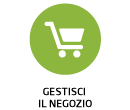 | 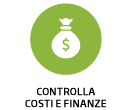 | 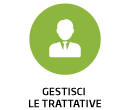 | 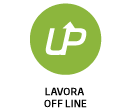 | 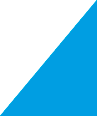 | |
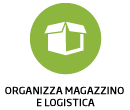 | 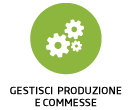 | 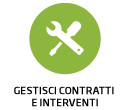 | 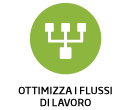 | 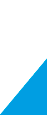 |  |
 | |||||